Windows'ta Gösterilmeyen Çift Önyükleme Seçeneği Nasıl Onarılır
Windows 10 Windows 11 Kahraman / / April 03, 2023

Son güncelleme tarihi

İstediğiniz işletim sistemine önyükleme yapamıyor musunuz? Windows'ta gösterilmeyen ikili önyükleme seçeneğiyle ilgili sorun yaşıyorsanız, deneyebileceğiniz bazı düzeltmeler aşağıda verilmiştir.
Windows hala dünyadaki en popüler masaüstü işletim sistemidir. Bununla birlikte, Windows'un önceki bir sürümünü veya hatta Linux gibi tamamen farklı bir işletim sistemini kullanmak isteyebileceğiniz zamanlar vardır. Neyse ki, çift önyüklemeyi kullanarak aynı bilgisayarda birden çok işletim sistemini kullanmak kolaydır.
Çift önyükleme, bilgisayarınızı başlattığınızda hangi işletim sisteminin yükleneceğini seçmenizi sağlar. Kullanılabilir işletim sistemlerinin bir listesini göreceksiniz ve hangisinin yükleneceğini seçebilirsiniz. Bir seçim yapmazsanız, varsayılan seçenek belirli bir süre sonra yüklenir.
Ancak bazen ikili önyükleme menüsünün görünmediğini ve doğrudan varsayılan işletim sistemine önyükleme yaptığınızı fark edebilirsiniz. Windows'ta görünmeyen ikili önyükleme seçeneğiyle ilgili sorun yaşıyorsanız deneyebileceğiniz bazı şeyler şunlardır.
1. Komut İstemini Kullanarak Önyükleme Menüsünü Açın
Çift önyükleme seçeneğini görmemenizin bir nedeni, önyükleme menüsünün devre dışı bırakılmış olmasıdır. Komut isteminde Önyükleme Yapılandırma Verileri yardımcı programını kullanarak bunu tekrar açabilirsiniz.
Bu adımı tamamlamak için Windows PowerShell'i veya daha yeni Windows Terminal uygulamalarını da kullanabilirsiniz.
Komut İsteminde önyükleme menüsünü etkinleştirmek için:
- Tıkla Aramak görev çubuğundaki simge.
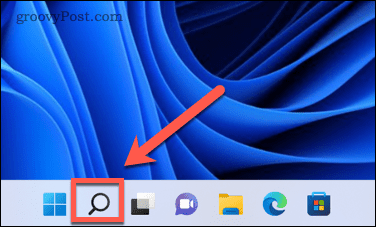
- Tip komut sonra sağ tıklayın Komut istemi uygulama ve seçin Yönetici olarak çalıştır.
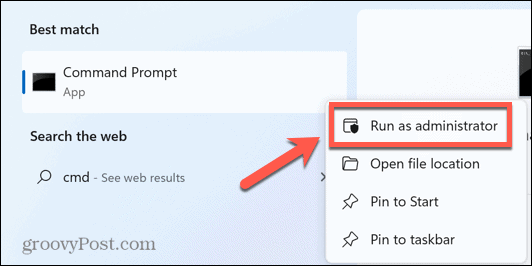
- Tip bcdedit /set {bootmgr} displaybootmenu evet ve bas Girmek.
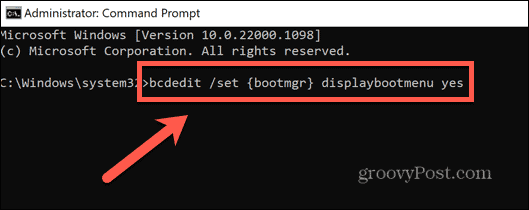
- Komutu doğru girdiyseniz, işlemin başarıyla tamamlandığını bildiren bir mesaj görmelisiniz.
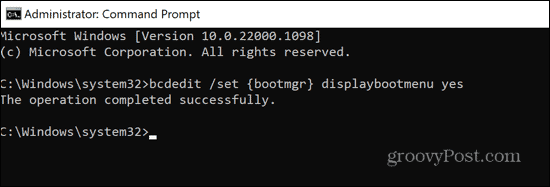
- Bilgisayarınızı yeniden başlatın ve çift önyükleme seçeneğinin geri dönüp dönmediğine bakın.
2. Önyükleme Ayarlarını Yapılandırmak için EasyBCD'yi Kullanın
bcdedit komutu işe yaramadıysa Önyükleme Yapılandırma Verilerini yapılandırmanıza izin veren bir uygulama kullanmayı deneyebilirsiniz. Önyükleme menüsünün istediğiniz gibi çalışacak şekilde ayarlandığından emin olmak için bu uygulamayı kullanmayı deneyebilirsiniz. EasyBCD kişisel kullanım için ücretsizdir, ancak indirmeye erişmek için bir ad ve e-posta vermeniz gerekir.
EasyBCD kullanarak önyükleme ayarlarını yapılandırmak için:
- İndirin ve kurun Kolay BCD.
- Uygulamayı başlatın.
- Tıklamak Önyükleme Menüsünü Düzenle.
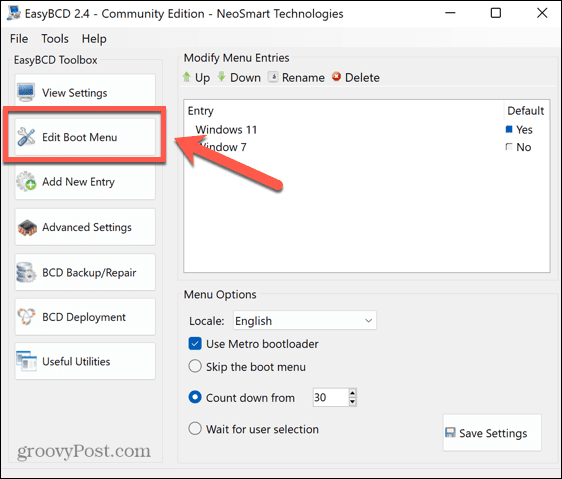
- Çift önyükleme seçeneklerinizin burada listelendiğini görmelisiniz. Sıralamayı değiştirebilir ve varsayılan seçeneği belirleyebilirsiniz.
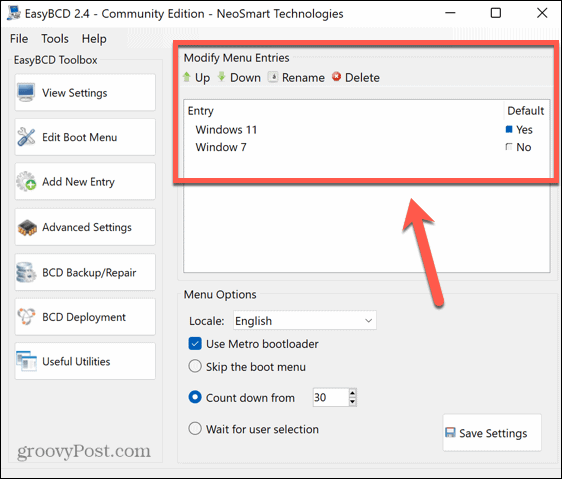
- Biri eksikse tıklayın Yeni Giriş Ekle tekrar eklemek için.
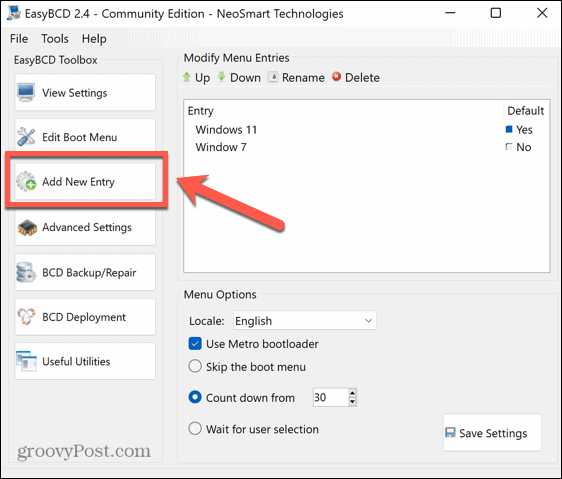
- İşletim sisteminin türünü seçin, ona bir ad verin, işletim sisteminin kurulu olduğu sürücüyü seçin ve ardından Giriş Ekle simge.
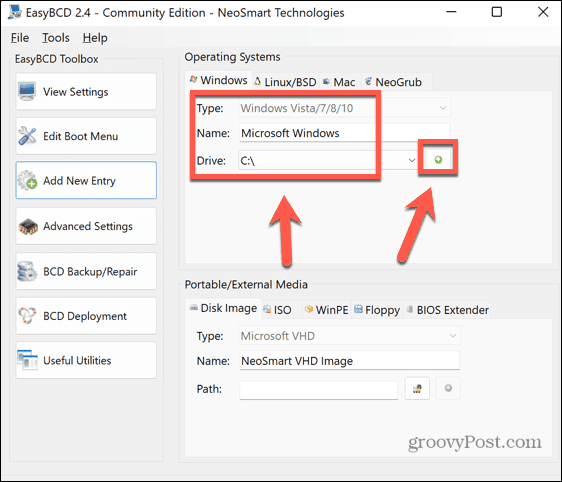
- Tıklamak Önyükleme Menüsünü Düzenle.
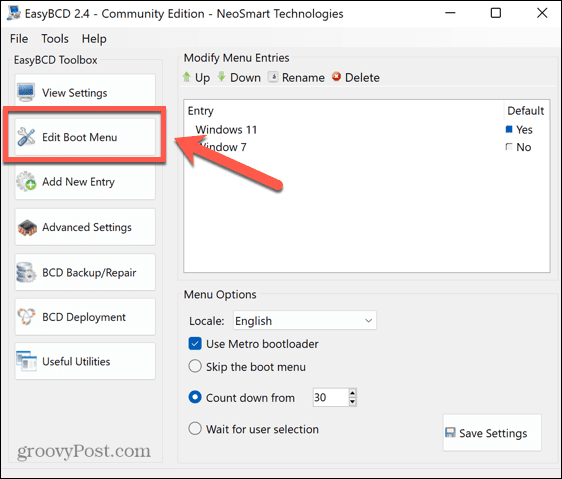
- kontrol et Metro Bootloader'ı kullanın onay kutusunu işaretleyin ve önyüklenecek işletim sistemini seçmek için size ne kadar süre verilmesini istediğinizi seçin.
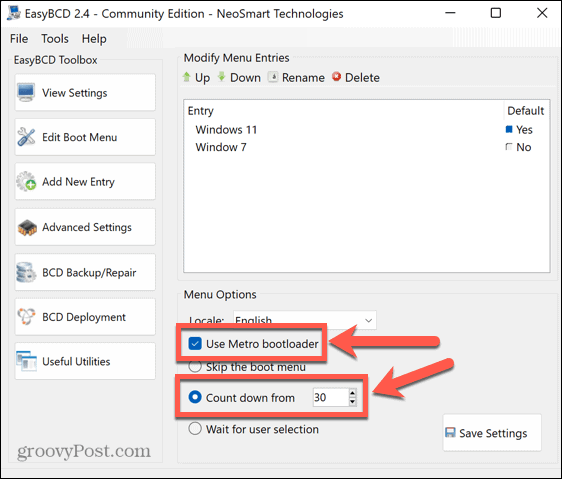
- Tıklamak Ayarları kaydet.
- Bilgisayarınızı yeniden başlatın ve ikili önyükleme seçeneklerinizi görmelisiniz.
3. Sistem Başlangıç Ayarlarını Yapılandırma
Çift önyükleme seçeneğinin Windows'ta gösterilmemesine yol açabilecek bir sorun, siz seçiminizi yapmaya fırsat bulamadan sistemin önyüklenmesidir. Gelişmiş sistem başlatma ayarlarında, varsayılan işletim sistemi yüklenmeden önce çift önyükleme menüsünün gösterileceği süreyi ayarlayabilirsiniz.
Sistem başlatma ayarlarını yapılandırmak için:
- Tıkla Aramak görev çubuğundaki simge.
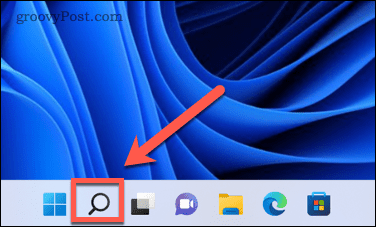
- yazmaya başla Gelişmiş sistem Ayarları ve tıklayın Gelişmiş Sistem Ayarlarını Görüntüle göründüğünde.
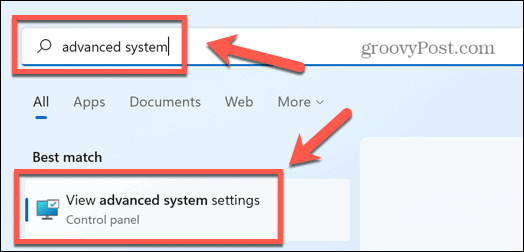
- Altında Başlatma ve Kurtarma tıklamak Ayarlar.
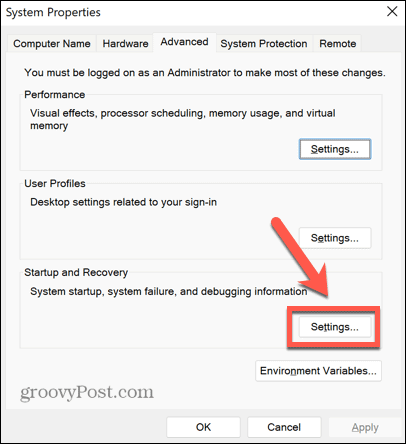
- emin olun İşletim Sistemleri Listesini Görüntüleme Süresi işaretlenir ve bu listenin görüntülenmesi için 30 saniye gibi makul bir süre ayarlanır.
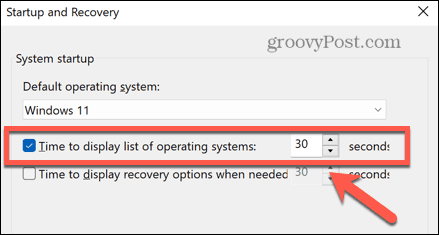
- Tıklamak TAMAM herhangi bir değişikliği kaydetmek için
- Bilgisayarınızı yeniden başlatın ve çift önyükleme seçeneğinin görünüp görünmediğine bakın.
4. Önyükleme Seçeneklerini Ayarlamak için Sistem Yapılandırma Aracını kullanın
Çift önyükleme menüsünde seçiminizi yapmak için yeterli zaman olduğundan emin olmanın başka bir yolu da Sistem Yapılandırma yardımcı programını kullanmaktır.
Sistem Yapılandırma aracını kullanarak önyükleme seçeneklerini ayarlamak için:
- Tıkla Aramak görev çubuğundaki simge.
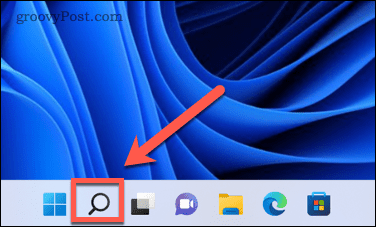
- yazmaya başla Sistem yapılandırması ve çift tıklayın Sistem yapılandırması Uygulama göründüğünde.
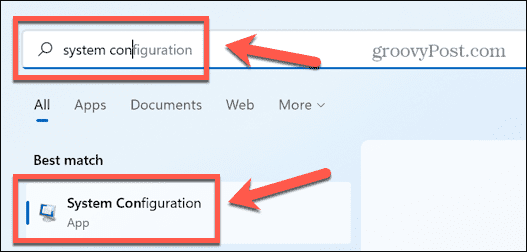
- Tıkla Bot sekme.
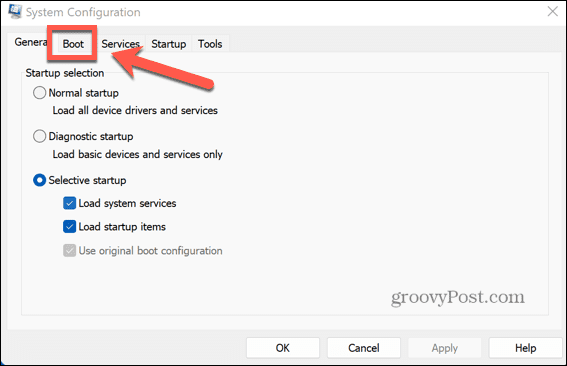
- Yı kur Zaman aşımı 30 saniye gibi makul bir süreye.
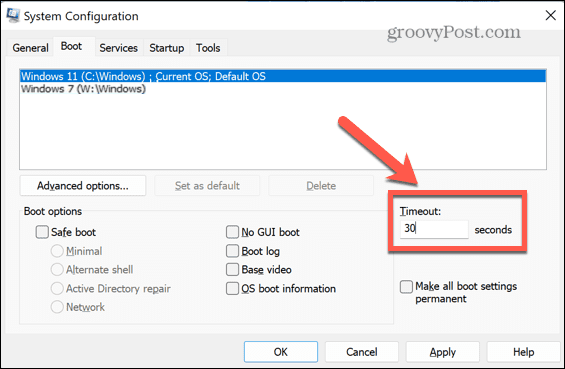
- Tıklamak Uygula çift önyükleme seçeneklerinin görünüp görünmediğini görmek için bilgisayarınızı yeniden başlatın.
5. Windows Hızlı Başlatmayı Devre Dışı Bırak
Çift önyükleme menüsünü görememenizin bir başka olası nedeni de Windows Hızlı Başlangıç'ın açık olmasıdır. Bu modda, bilgisayarınızı kapattığınızda, kullanıcı hesabınızdan çıkış yapar ve ardından işletim sisteminin durumunu bir hazırda bekletme dosyasına kaydeder. Yeniden başlattığınızda, tüm sürücüleri ve geçerli sistem durumunu yeniden yüklemek yerine, hazırda bekletme dosyasındaki görüntüyü RAM'e geri yerleştirerek başlatma sürecini hızlandırır.
Bu ayar genellikle varsayılan olarak etkindir, ancak Windows tam kapatma gerçekleştirmediğinden çift önyükleme menüsünün yüklenmesini durdurabilir. Hızlı Başlangıç'ı devre dışı bırakmak bu sorunu çözebilir.
Windows Hızlı Başlangıç'ı devre dışı bırakmak için:
- Tıkla Aramak görev çubuğundaki simge.
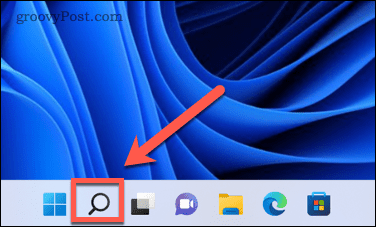
- yazmaya başla Kontrol Paneli ve çift tıklayın Kontrol Paneli Uygulama göründüğünde.
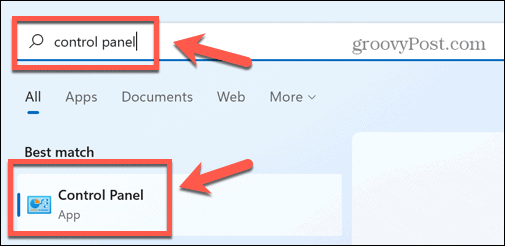
- Tıklamak Sistem ve Güvenlik.
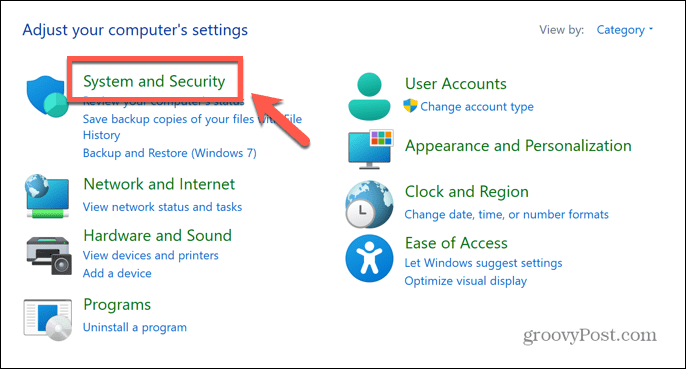
- Seçme Güç seçenekleri.
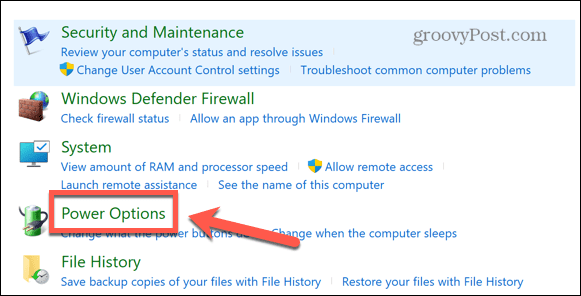
- Sol taraftaki menüde Güç Düğmelerinin Ne Yapacağını Seçin.
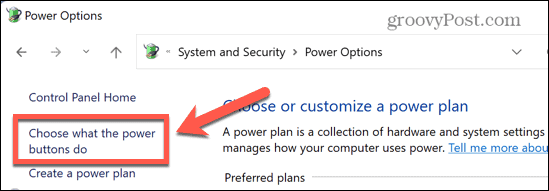
- Tıklamak Şu Anda Kullanılabilen Ayarları Değiştirin.

- Altında Kapatma Ayarları emin olun Hızlı Başlatmayı Açın işaretli değil.
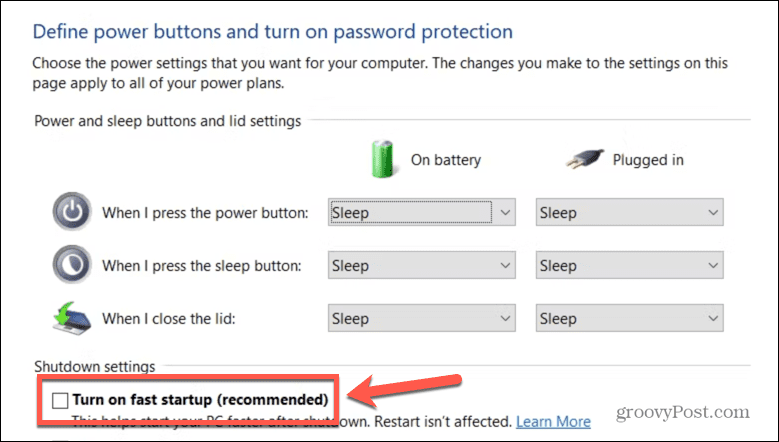
- Tıklamak Kaydetmek.
- Çift önyükleme menüsünün geri dönüp dönmediğini görmek için bilgisayarınızı yeniden başlatın.
Windows'ta Sorun Giderme
Windows'ta görünmeyen ikili önyükleme seçeneğiyle ilgili sorunlar yaşıyorsanız, yukarıdaki düzeltmelerden birinin yardımcı olduğunu umarız. Başka yararlı çözümler bulursanız, lütfen aşağıdaki yorumlarda bize bildirin.
Çift önyükleme sorunları, Windows'ta meydana gelebilecek tek sorun değildir. Eğer görüyorsan ERR_CONNECTION_TIMED_OUT hatası, ardından deneyebileceğiniz bazı düzeltmeler vardır. eğer bu ise Kod 43 hatası Bu sizi üzüyor, sorunu çözmek için deneyebileceğiniz birkaç ince ayar var.
Ayrıca aşağıdaki durumlarda atabileceğiniz bazı adımlar vardır: Snip and Sketch, Windows'ta çalışmıyor.
Windows 11 Ürün Anahtarınızı Nasıl Bulursunuz?
Windows 11 ürün anahtarınızı aktarmanız veya yalnızca işletim sistemini temiz bir şekilde yüklemek için ihtiyacınız varsa,...
Google Chrome Önbelleği, Çerezler ve Tarama Geçmişi Nasıl Temizlenir
Chrome, çevrimiçi tarayıcı performansınızı optimize etmek için göz atma geçmişinizi, önbelleğinizi ve çerezlerinizi depolama konusunda mükemmel bir iş çıkarıyor. Onun nasıl...
Mağaza İçi Fiyat Eşleştirme: Mağazada Alışveriş Yaparken Çevrimiçi Fiyatlar Nasıl Alınır?
Mağazadan satın almak, daha yüksek fiyatlar ödemeniz gerektiği anlamına gelmez. Fiyat eşleştirme garantileri sayesinde, Türkiye'de yapacağınız alışverişlerde online indirimler...
